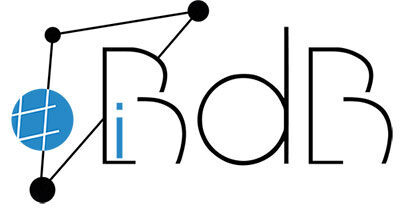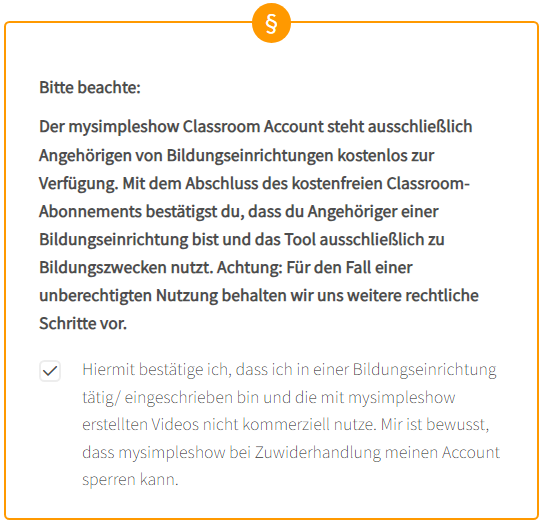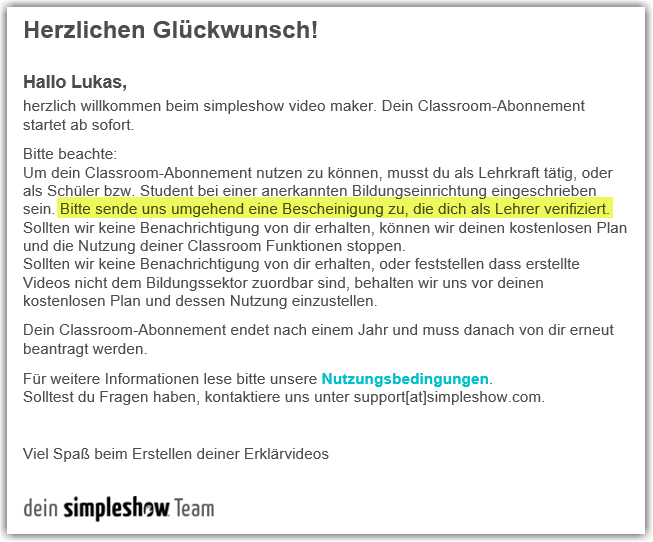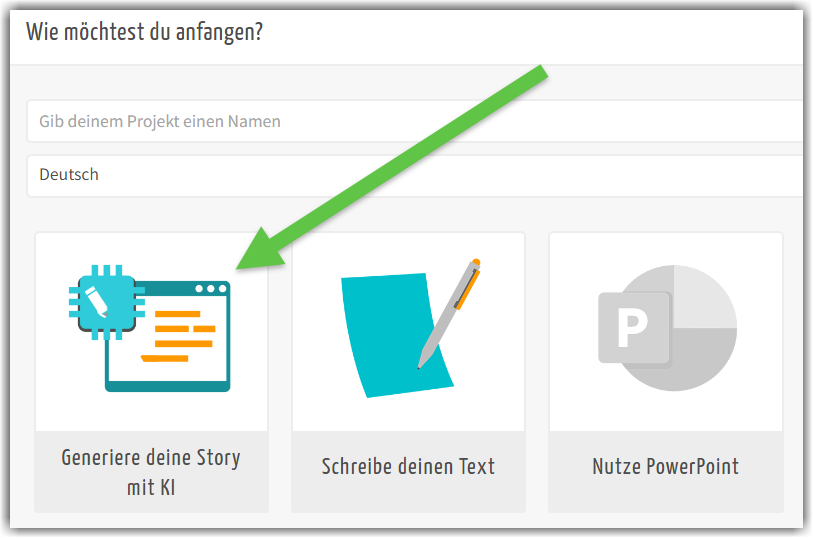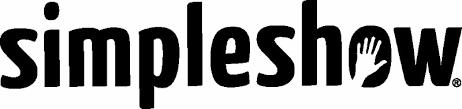
Für „Education“ kostenlos
Auf der Seite https://simpleshow.com/plans/de/preise/ findet sich (etwas versteckt; nach unten scrollen!) der Button für den Education-Bereich.
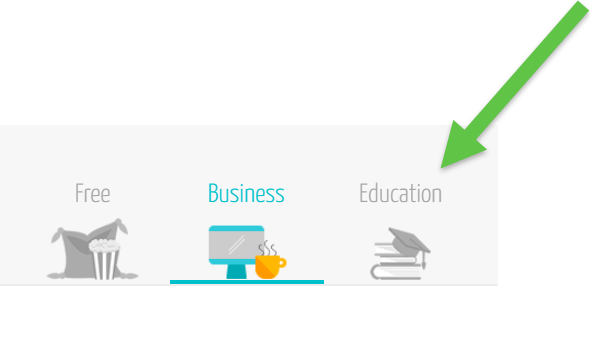
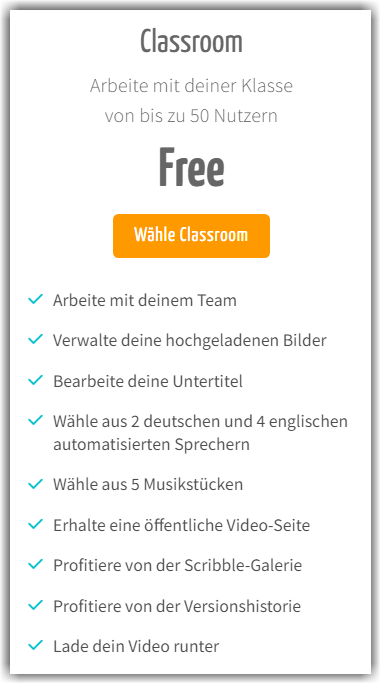
↙️ Ein Klick auf den orangen Button [Wähle Classroom] führt zur Registrierungsseite für Personen im Bildungsbreich.
Zunächst muss das Häkchen gesetzt werden (s. o.).
Dort werden div. personenbezogene Daten eingefordert (Name, Adresse usw.).
Außerdem können (* mandatory fields) Angaben zur „educational institution“ (Schule) gemacht werden (Rolle, Schulname, URL).
Ein abschließender Klick auf den orangen Button [Order Education for free] schließt die Registrierung ab.
Los geht’s!
Nachdem die Registrierung genehmigt wurde, kann man sich einloggen und hat dadurch einen persönlichen Bereich, in dem erstellte Videos gespeichert und weiter bearbeitet werden können.
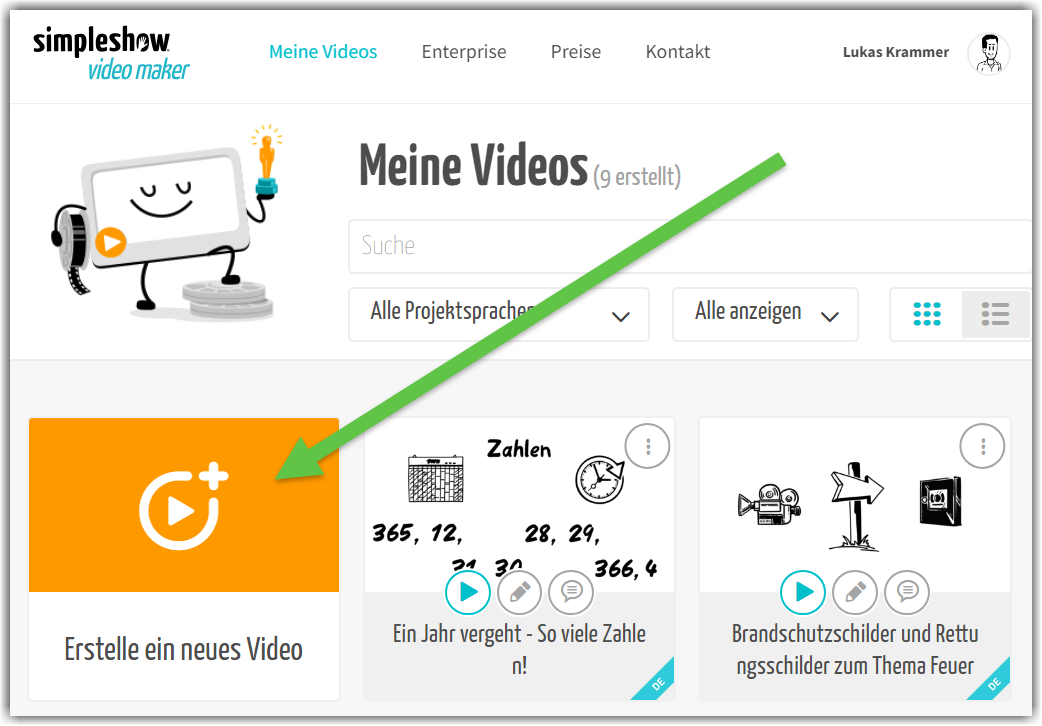
Schneller geht’s nicht ➡️ Videos erstellen mit KI
Nachdem auf [Erstelle ein neues Video] geklickt wurde, öffnet sich ein Popup. Dort muss ein Projektname eingegeben werden. Außerdem kann die Sprache des Videos gewählt werden.
Ein Klick auf [Generiere deine Story mit KI] führt zum „Storygenerator“ und einem Erklärvideo. Es empfiehlt sich, dieses anzusehen.
Anschließend werden grundlegende Optionen (Adressaten, Dauer usw.) und inhaltliche Aspekte abgefragt. Um fortzufahren:
➡️ Auf Bilder klicken ODER
➡️ Eingabetaste (Enter) ODER
➡️ Umschalttaste + Eingabetaste
Sobald die Taste [⭐Story generieren] orange ist, kann sie gedrückt werden und die KI erstellt das Video. Schon hier kann der generierte Text (im Feld rechts) editiert werden. Weiter geht’s durch einen Klick auf [> Bebildern] rechts unten.
Nun kann jede „Folie“ einzeln bearbeitet werden. Bilder können verschoben, in der Größe verändert oder ausgetauscht werden. Auch der Text ist hier (wieder) anpassbar. Es empfiehlt sich, die einzelnen Möglichkeiten durchzuprobieren.
Ein Klick auf [▶️ Video abspielen] rechts oben startet das Video. Abschließend öffnet ein Klick auf [Fertigstellen] oben mittig folgendes Fenster, in welchem in der Education Version keine Änderungen möglich sind – deshalb sollte unbedingt auf die Eingabe von personenbezogene Daten verzichtet werden (nur Fantasienamen usw.):
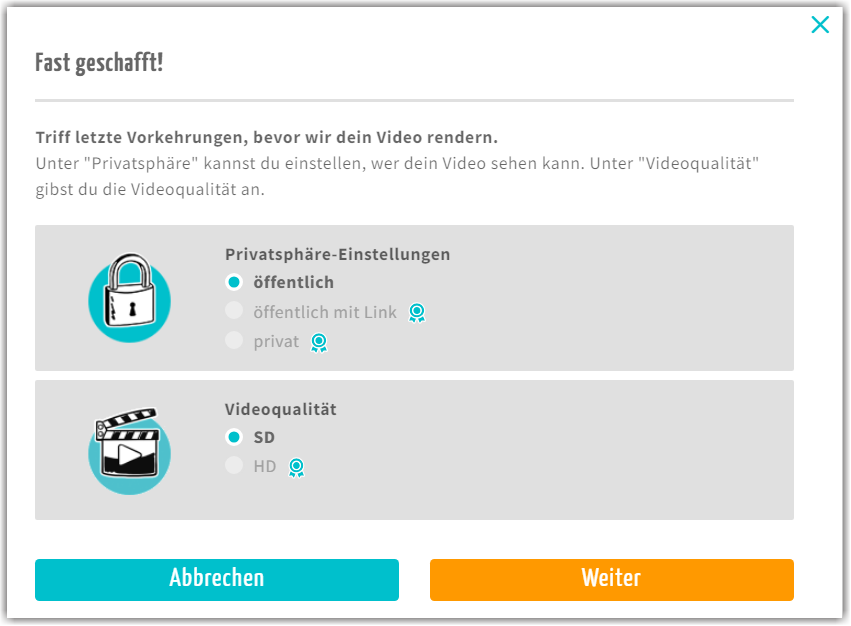
Ein (nicht sonderlich gutes) Beispiel
In folgendem Beispiel habe ich leider teilweise den Redundanzeffekt missachtet. Es wird die gleiche Information auf zwei unterschiedlichen Kanälen (geschrieben + gesprochen) dargeboten. Das ist lernhinderlich.
Besser wäre der lernförderliche Multimediaeffekt: Bild + Ton
👉🏻 Nachdem Sie das Video gesehen haben: Was macht den Redundanzeffekt lernhinderlich?